Как объединить package в один файл sims 4
Программа для комбинирования .package в один файл! Увеличьте производительность игры!

Итак, всем нам хочется иметь много дополнительных материалов для красивой игры. Множество допов выпускается в формате .package, большое количество которых тормозит производительность игры. С помощью простого процесса все файлы можно скомбинировать в один или несколько, в игре будут отображаться все материалы пака, но игра будет распознавать их как один файл и тормозить не будет, потому что ей не придется подгружать тонну package!
1. Для начала вам нужно скачать S3PE
2. Устанавливаем s3pe. Запускаем.
3. Жмем New в пункте меню File

5. Выбираем в папке где хранятся ваши допы нужные вам .package файлы и позволяем s3pe сделать совю работу. Комбинирование может занять ооочень много времени, так что не паникуйте и просто позвольте программе работать.



При необходимости повторите шаги 2-5.
* Все, что вам понадобится для отображения дополнительных файлов в игре - это ваш новый скомбинированный файл. Так что те файлы, которые вы скомбинировали, удалите из папки Mods перед помещением туда вашего нового большого файла.
* Вы можете комбинировать уже скобинированные .package файлы так же в один, а так же какой-то один новый .package комбинировать с уже сделанным сборником.
* Но не перебарщивайте с комбинированием. Вместо того чтобы делать один огромный пакадж сделайте 4-5 сборных пакаджей. Например, один для каса, другой для мебели.
* Никогда не комбинируйте моды и дефолтные скинтоны. Вдруг вам захочется поменять скинтон? Вдруг вы обновите игру и мод будет несовместим с новой версией? Вам придется переделывать весь ваш сборниый .package!
Эта статья перевод туториала от aikea_guinea а так же официального туториала от разрабов s3pe.






Всем нам хочется иметь много дополнительных материалов для красивой игры. Множество контента выпускается в формате .package, большое колличество которых тормозит производительность игры. С помощью простого процесса все файлы можно скомбинировать в один или несколько, в игре будут отображаться все материалы пака, но игра будет распознавать их как один файл и тормозить не будет, потому что ей не придется подгружать много пекеджей!
1) Скачайте последнюю версию Доступно только для пользователей
(Кликаем на Looking for the latest version? Download s3pe_)
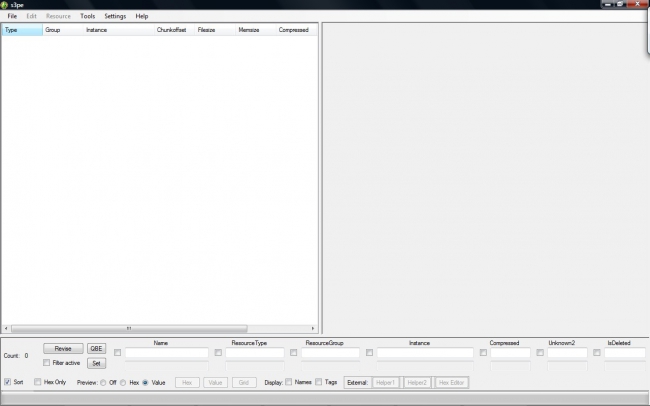
2) Устанавливаем s3pe. Запускаем. Открывается окно
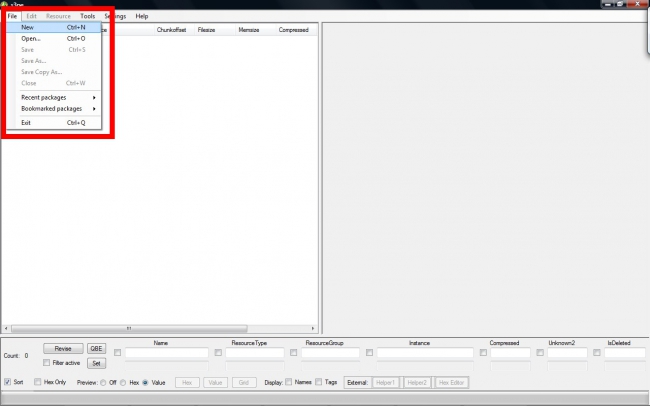
3) Выбираем New в пункте меню File
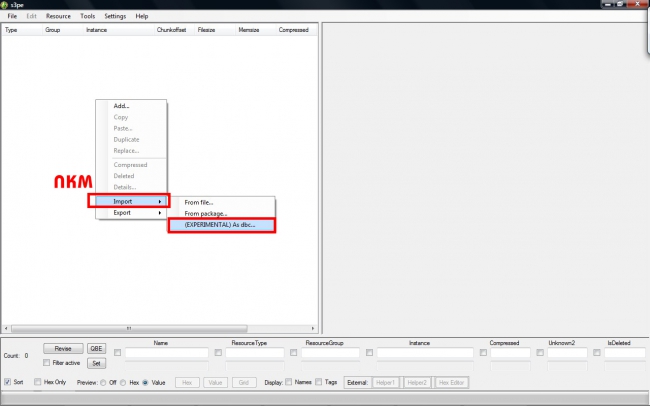
4) Кликаем по пустому белому полю в проекте и выбираем '(EXPERIMENTAL) As dbc. '
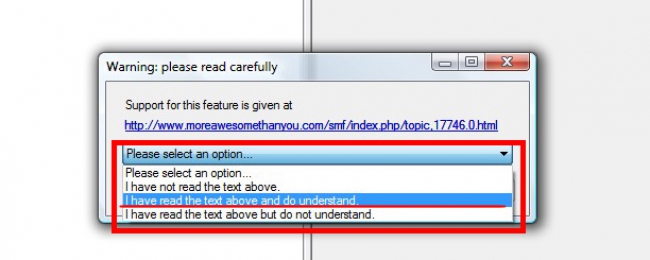
Открывается окошко
Нажмите на второй вариант и ОК
5) Выбираем в папке где хранится ваш дополнительный контент нужные вам .package файлы и кликаем по ОК.
У вас открывается такое окошко, как на скрине снизу, выбираем вариант без сохранения файла после каждого импорта (No), иначе импорт файлов будет длиться очень долго.
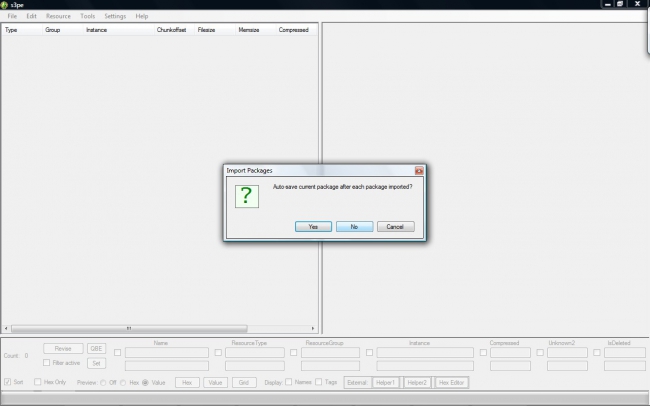
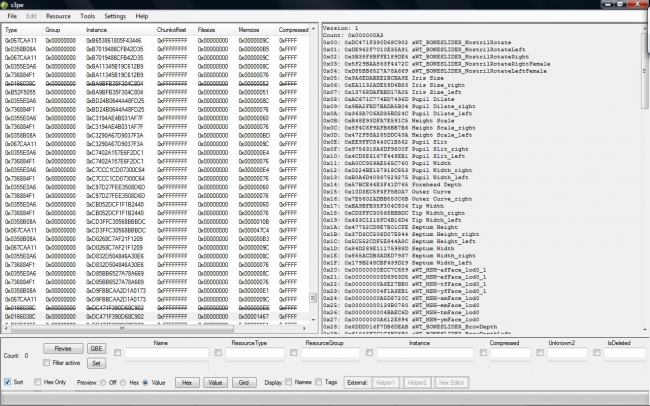
Пусть s3pe сделает свою работу. Импорт файлов может занять продолжительное время, так что не пугайтесь и просто дайте программе работать. В итоге получаем:

После того как все файлы будут импортированы, выберите в меню File команду Save as и сохраните в нужное место под нужным именем.
Итак! Мы получили один большой package!
На этом все.
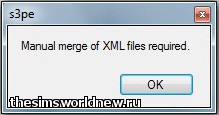
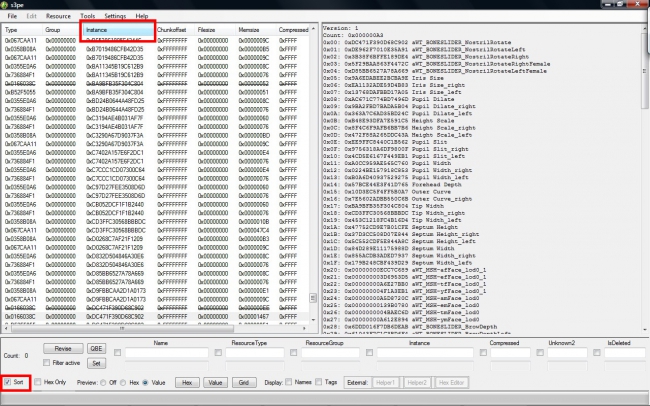
Нажмите 'ОК'
В появившемся списке отсортируйте файлы по полю 'instance number', для этого включите галочку Sort, как снизу на скрине и нажмите на поле Instance:
Выберите все XML файлы которые имеют instance number '0000000000000', и у которых в конце EEB, и удалите, нажав ПКМ - Delete. (При этом файлы не исчезнут из списка, а будут зачеркнутыми. Это остатки от симс3паков, из которых вынули ваши пакаджи. Если будете паковать скин, например, то таких файлов не увидите, т. к. он изначально идет в пекедж. Если файлы уже зачеркнуты, до того, как это сделаете вы, ничего больше делать не нужно.
То, что зачеркнутым текстом, устарело. Новая версия SIM3PE автоматически удаляет ненужные XML. Они уже будут зачеркнутыми.
При необходимости повторите шаги 2-5.
Все, что вам понадобится для отображения дополнительных файлов в игре - это ваш новый скомбинированный файл. Так что те файлы, которые вы скомбинировали, удалите из папки Mods перед помещением туда вашего нового большого файла.
Вы можете комбинировать уже скобинированные .package файлы так же в один, а так же какой-то один новый .package комбинировать с уже сделанным сборником.
Но не увлекайтесь комбинированием. Вместо того чтобы делать один большой пекедж сделайте 3-4 сборных пакаджей. Например, один для каса, другой для мебели. Оптимальный вес одного файла-комбинации около 200 Mb. Так же постарайтесь держать колличество ваших пекеджей в папке Модс около 100.
Никогда не комбинируйте моды и дефолтные скинтоны. Вдруг вам захочется поменять скинтон? Вдруг вы обновите игру и мод будет несовместим с новой версией? Вам придется переделывать весь ваш сборниый .package!
s3pe -программа для комбинирования .package в один файл для улучшения производительности игры The Sims. Каждому игроку хочется иметь много дополнительных материалов для игры без глюков. С помощью простого процесса все файлы можно скомбинировать в один или несколько, в игре будут отображаться все материалы пака, но игра будет распознавать их как один файл и тормозить не будет, потому что ей не придется подгружать тонну пакаджей!
s3pe_14-0222-1852.zip
1) Устанавливаем s3pe. Запускаем. Получаем такое окно
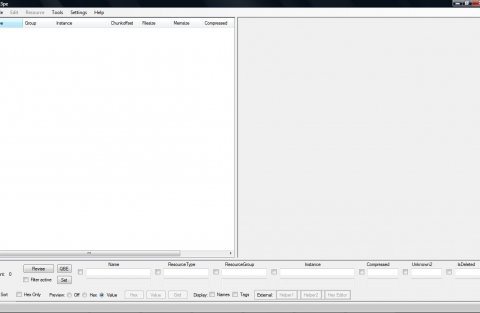
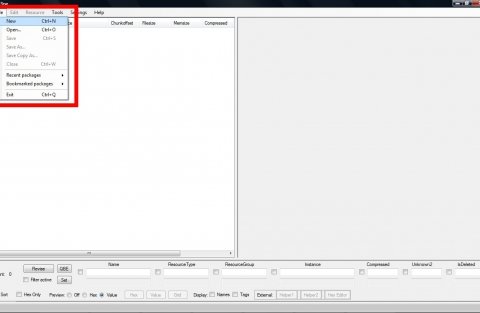
3) Щелкаем по пустому белому полю в проекте и выбираем '(EXPERIMENTAL) As dbc. '
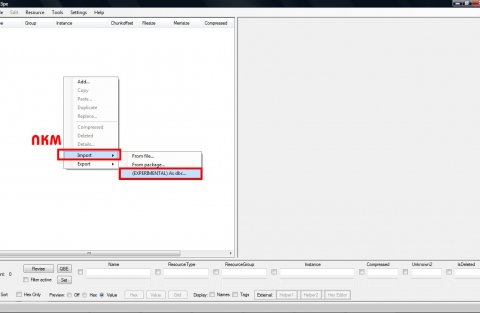
У вас выпадет такое окошко, как снизу на скрине, жмите второй вариант и ОК
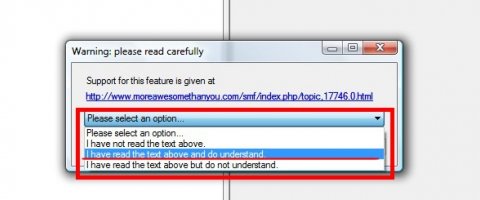
4) Выбираем в папке где хранятся ваши допы нужные вам .package файлы и жмем ОК.
У вас выпадет такое окошко, как на скрине снизу, выбираейте вариант без сохранения файла после каждого импорта (No), иначе импорт файлов будет длиться вечность!
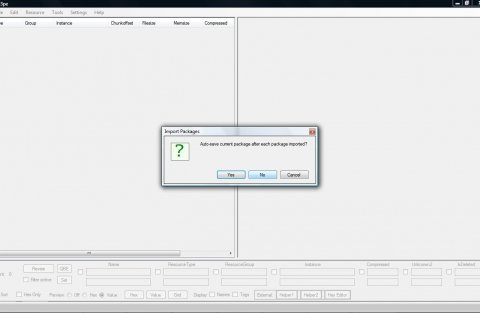
Позволяем s3pe сделать свою работу. Импорт файлов может занять ооочень много времени, так что не паникуйте и просто позвольте программе работать. Получим в итоге
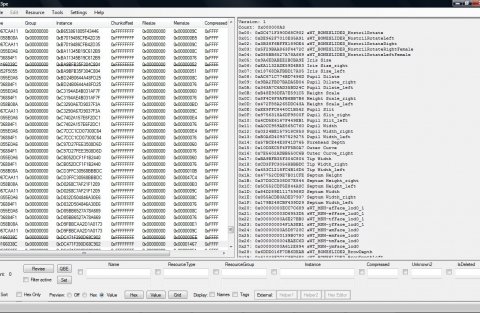
После того как все файлы импортированы, выберите в меню File команду Save as и сохраните в нужное место под нужным именем.
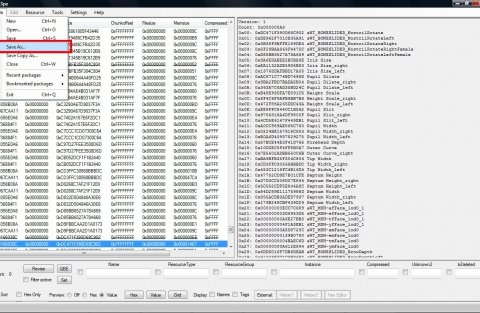
Вуаля, один большой package!
Нажмите 'ОК'
В появившемся списке отсортируйте файлы по полю 'instance number', для этого включите галочку Sort, как снизу на скрине и нажмите на поле Instance:
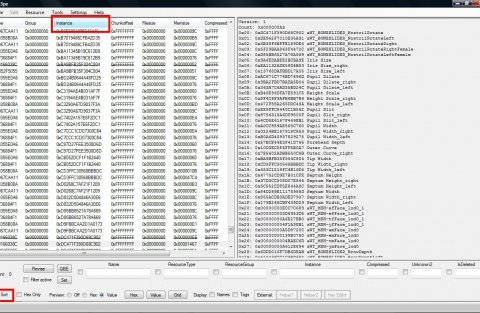
Выберите все XML файлы которые имеют instance number '0000000000000', и у которых в конце EEB, и удалите, нажав ПКМ - Delete. (При этом файлы не исчезнут из списка, а будут зачеркнутыми. Это остатки от симс3паков, из которых вынули ваши пакаджи. Если будете паковать скин, к примеру, то таких файлов не увидите, т. к. он изначально идет в пакадж. Если файлы уже зачеркнуты, до того, как это сделаете вы, ничего больше делать не нужно)))
То, что зачеркнутым текстом, устарело. Новая версия SIM3PE автоматически удаляет ненужные XML. Они УЖЕ будут зачеркнутыми.
При необходимости повторите шаги 2-5.
! Все, что вам понадобится для отображения дополнительных файлов в игре - это ваш новый скомбинированный файл. Так что те файлы, которые вы скомбинировали, удалите из папки Mods перед помещением туда вашего нового большого файла.
! Вы можете комбинировать уже скобинированные .package файлы так же в один, а так же какой-то один новый .package комбинировать с уже сделанным сборником.
! Но не перебарщивайте с комбинированием. Вместо того чтобы делать один огромный пакадж сделайте 4-5 сборных пакаджей. Например, один для каса, другой для мебели. Оптимальный вес одного файла-комбинации около 200 Mb. Так же постарайтесь держать колличество ваших пакаджей в папке Модс около 100.
! Никогда не комбинируйте моды и дефолтные скинтоны. Вдруг вам захочется поменять скинтон? Вдруг вы обновите игру и мод будет несовместим с новой версией? Вам придется переделывать весь ваш сборниый .package!
Эта статья перевод туториала от aikea_guinea а так же официального туториала от разрабов s3pe.
Как установить моды в Sims 4?
Скорее всего Вы ищите информацию о том, как установить моды в Sims 4 по нескольким причинам.
Да, теперь установка модов в Sims 4 кажется очень сложным процессом. Но не спешите уходить! На самом деле, все предельно просто. Благодаря нашей инструкции Вы сможете во всем разобраться.
Скорее всего, Вы запомните все форматы файлов и правильные папки не сразу. Даже у автора это получилось только со временем. Но не стесняйтесь сохранять эту инструкцию в закладки и обращаться к ней каждый раз, когда запутались.

Также, проверьте наличие файла Resource.cfg в папке Mods, по пути Документы> Electronic Arts> The Sims 4> Mods.
Это обязательно! В противном случае, моды не будут работать. Если в Вашей папке Mods нет этого файла, Вы можете скачать его по ссылке ниже.
Если браузер блокирует доступ к файлообменнику Mediafire, воспользуйтесь VPN.
Что делать, если мод находится в архиве? Установка файлов в форматах rar, zip и 7z
Но проблема в том, что игра не умеет читать такие форматы. Вы не можете просто поместить архив в папку Mods и начать играть. Sims 4 не распознает их как пользовательский контент, и поэтому такие моды не будут отображаться в игре. Поэтому, для начала, Вам придется распаковать архив и извлечь из него файлы мода.
Мы используем программу-архиватор 7zip, поэтому и в инструкции мы будем описывать именно ее функции. Для распаковки файлов в этих форматах, можно использовать и стандартный архиватор от Windows, который есть практически на каждом компьютере.
Но! Помните о том, что с его помощью можно распаковать только файл в формате zip. Вы можете использовать любую программу, которая умеет работать с форматами rar, zip и 7z.
Как извлечь файлы мода из архива?
Как открыть архив при помощи 7zipПримечание. Если Вы извлекли из архива файлы doc, txt или картинки, то их можно просто удалить. Они не обязательны для работы мода и нужны только для того, чтобы продемонстрировать как выглядит мод или описать некоторые его особенности.
Как установить моды package в Sims 4
Этот формат является наиболее популярным. Например, именно в нем авторы создают прически, моды на геймплей, скины, позы и многое другое.
Теперь можно запускать игру.
Примечание. Для файлов package можно создавать подпапки в папке Mods. Например, для сортировки модов. Игра без проблем распознает их даже если они находятся в подпапке. Но не стоит создавать больше 10 папок: это существенно замедлит игру.
Другие форматы
Также, существуют и другие форматы файлов для Sims 4. К ним относится bpi, blueprint, trayitem, save, room и другие. Они не считаются модами, поэтому процесс их установки мы вынесли в отдельные статьи.
В формате bpi, blueprint или trayitem обычно находятся дома, квартиры и симы. И так как это не моды, устанавливать их нужно в другую папку. Их необходимо переместить их в папку Tray, которая находится по пути Документы\Electronic Arts\The Sims 4\Tray.
Для того, чтобы установить скачанный дом или участок на лот, нужно просто запустить игру и открыть «Библиотеку». Найдите в ней директорию «Моя библиотека». Не волнуйтесь: она работает даже в пиратской версии игры. Отыщите там установленный дом, и просто поставьте его на подходящем участке.
Примечание. Помните о том, что менять название файла сохранения нельзя. В таком случае, игра просто не распознает его. Оставьте все в первозданном виде.
Как удалить моды из Sims 4?
Перед тем, как удалить мод, убедитесь, что игра не запущена. Если пользовательский контент не пришелся Вам по вкусу, просто удалите соответствующие файлы, которые были установлены согласно инструкциям выше.
Просто зайдите в свою папку Mods, Tray или Saves (это зависит от типа файла, который Вы хотите удалить), найдите там нужный файл и сотрите его.
Будьте внимательны – не удалите лишние файлы, иначе это приведет к некорректной работе игры.
Кроме описанных способов, можно воспользоваться сторонними программами, которые помогают ускорить и упросить этот процесс. Например, Tray ImPorter или Sims 4 Studio.
Можно ли установить мод на пиратку Sims 4?
Но пользователям нелицензионной версии переживать не стоит. Мы подтверждаем: моды, дома, сохранения и прочий пользовательский контент без проблем устанавливаются на даже на пиратку! И процесс никак не отличается от стандартной установки.
Читайте также:


